Glowing Teks dan Objek
 Tutorial Photoshop berikut ini masih berhubungan dengan pencahayaan, namun kali ini lebih simpel dan hanya dengan efek Glow saja (outer glow dan inner glow) kita bisa menciptakan sebuah kreasi yang bagus dan menarik.
Tutorial Photoshop berikut ini masih berhubungan dengan pencahayaan, namun kali ini lebih simpel dan hanya dengan efek Glow saja (outer glow dan inner glow) kita bisa menciptakan sebuah kreasi yang bagus dan menarik.Glowing Teks dan Objek ini hanyalah contoh sederhana saja, anda bisa lebih bereksplorasi dengan mengkombinasikan beberapa efek sesuai imaginasi anda masing masing.
Berikut step by step cara pembuatan glowing teks dan objek :
- Mulailah dengan membuat New File (800 x 600 px), background warna Hitam.
- Tulislah "GLOWinG" di tengah tengah pada lembar kerja baru tersebut, warna teks Pink (kode warna = #ff00f0)
- Klik kanan pada tab layer "GLOWinG" pilih Blending Option, centang pada bagian Outer Glow (lihat Gambar di bawah)
- Caranya Sama dengan Outer Glow di atas (klik gambar untuk melihat & memperbesar tampilan)
- Buat Layer Baru (new Layer) lalu buatlah beberapa titik titik kecil dengan menggunakan Brush Tool (Lihat Gambar)
- Buka Blending Option pada layer titik titik tersebut dan aktifkan Outer Glow Efek (untuk setting parameternya bisa dilihat pada gambar di bawah)
- Dan Lihat hasilnya seperti gambar berikut
- Selamat Berkarya.
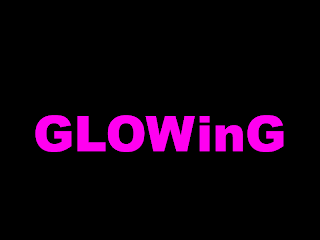
OUTER GLOW
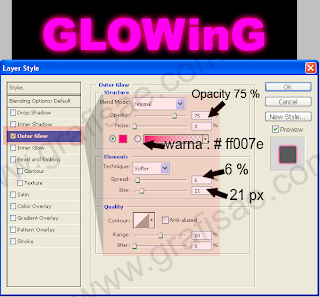
INNER GLOW
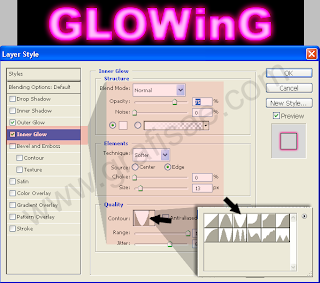
Membuat Bubble dengan Brush Tool
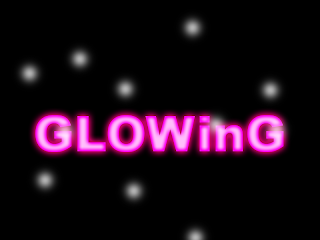
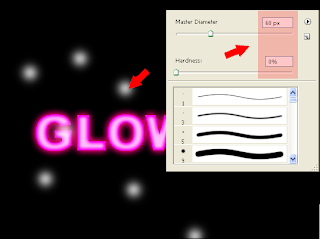
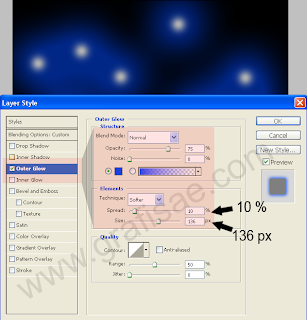



Comments
Post a Comment